De Cinnamon-desktop heeft veel unieke functiesdie het nuttig maken. Een van de beste functies die het heeft, is de "desklet", omdat het gebruikers in staat stelt aangepaste functies toe te voegen aan uw werkruimte. In deze lijst bespreken we de beste desklets voor de Cinnamon-desktop. We bespreken ook hoe u ze op het systeem kunt installeren en activeren.
Opmerking: als u de desklets op deze lijst wilt gebruiken, moet u versie 3.4 van Cinnamon of nieuwer gebruiken, dus zorg ervoor dat u deze bijwerkt voordat u probeert een van deze te installeren!
1. Google Agenda

Google Agenda is handig, vooral voor drukbezettemensen, het is echter heel vervelend om browsertabbladen te openen om er toegang toe te krijgen. Dat is waar de Google Agenda-desklet voor Cinnamon binnenkomt. Hiermee kun je je aankomende evenementen direct vanaf het bureaublad bekijken.
De desklet werkt met een opdrachtregelprogramma (gcalcli) om uw gegevens van Google op te halen. Het werkt op Cinnamon versie 3.4 - 3.8.
Installeren - Google Agenda
De desklet-app Google Agenda staat op debovenaan de lijst op de Spices-website. Ondanks zijn populariteit is het niet een van de standaard desklets die u kunt instellen zonder te installeren. Als u het wilt gebruiken, moet u het daarom eerst instellen. De snelste manier om de Google Agenda-desklet op Cinnamon te installeren, is via de opdrachtregel. Open een terminal en voer de vier onderstaande commando's in om het te laten werken.
cd ~/.local/share/cinnamon/desklets/ wget https://cinnamon-spices.linuxmint.com/files/desklets/[email protected] unzip [email protected] rm [email protected]
2. Schijfruimte
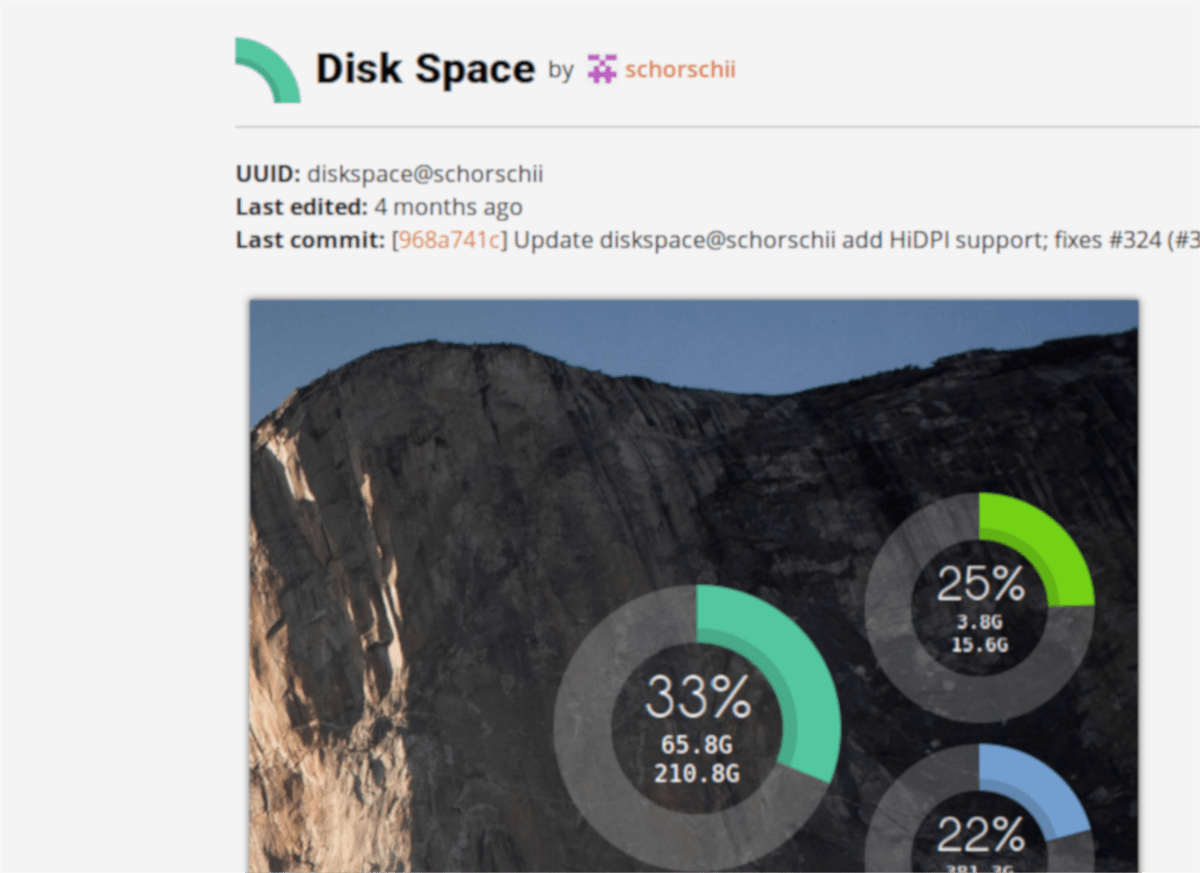
Ben jij het type persoon dat graag houdtbijhouden van de ruimte op uw harde schijf of RAM? Overweeg in plaats van een terminalvenster te openen en te sleutelen aan de opdrachtregel, de Disk Space-desklet voor Cinnamon te installeren.
Met Schijfruimte kunt u exact ziengebruik van het bestandssysteem voor de harde schijf van uw systeem (home / root). Je kunt ook bijhouden hoeveel fysiek RAM-geheugen wordt gebruikt, helemaal op het bureaublad van Cinnamon!
Installeren - Schijfruimte
Als u de schijfruimte in handen wilt krijgendesklet voor Cinnamon, je moet het installeren via de Spices store, of het pakket met de hand downloaden. Open een terminal en voer elk van de onderstaande opdrachten na elkaar in.
cd ~/.local/share/cinnamon/desklets/ wget https://cinnamon-spices.linuxmint.com/files/desklets/[email protected] unzip [email protected] rm [email protected]
3. Desktopcalculator
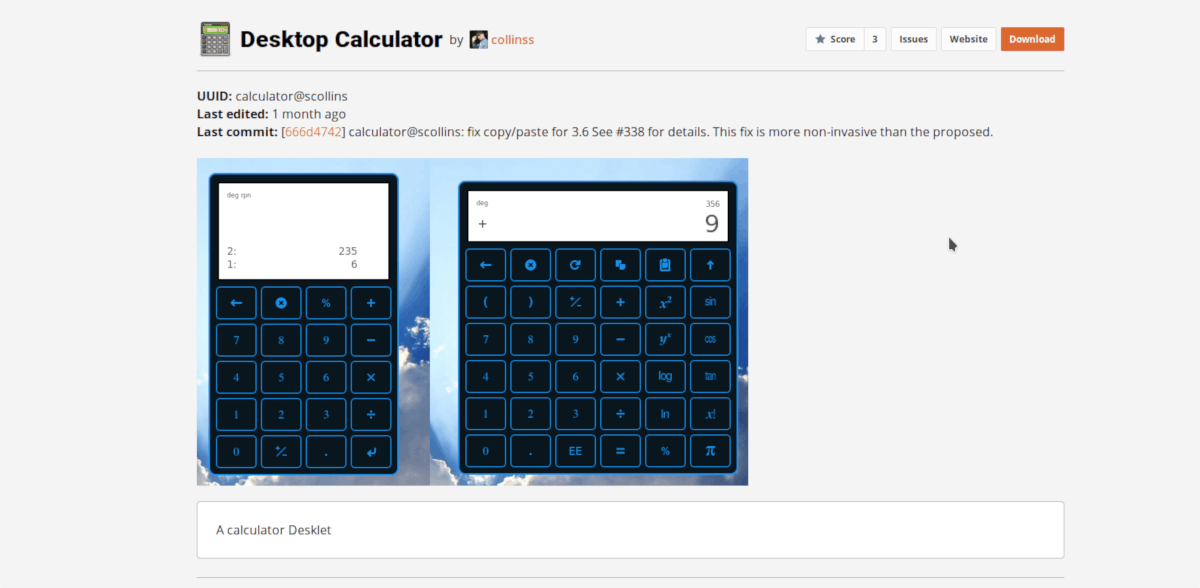
Deze applet is precies zoals het klinkt: het is een widget voor de Cinnamon-desktop waarmee je een rekenmachine beschikbaar hebt die op de desktop zit. Het kan alle berekeningen uitvoeren die u van een rekenmachine zou verwachten, zoals delen, vermenigvuldigen, percentages, enz.
Als je net als ik bent en je merkt dat je altijd veel rekenmachines opent in Cinnamon, installeer dan Desktop Calculator. Het zal tijd besparen, en niet te vergeten, het is terecht een geweldige rekenmachine!
Installeren - Desktop Calculator
Wilt u Desktop Calculator bekijken? Start dan uw favoriete terminalapplicatie en voer deze vier snelle opdrachten in. Daarna kun je het aan het bureaublad toevoegen en gebruiken!
cd ~/.local/share/cinnamon/desklets/ wget https://cinnamon-spices.linuxmint.com/files/desklets/[email protected] unzip [email protected] rm [email protected]
4. Crypto munten ticker
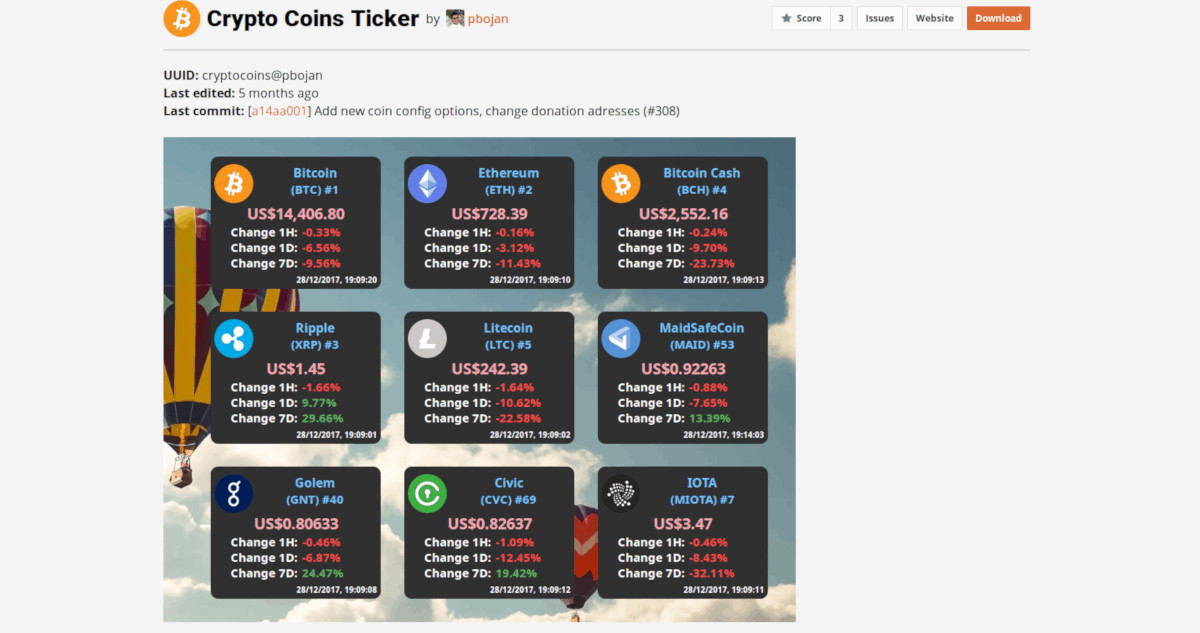
Degenen die geobsedeerd zijn door het volgen van de prijzenvan verschillende Crypto-valuta zullen dol zijn op Crypto Coins Ticker. Het is een desklet waarmee u de huidige waarde van meer dan 220 munten kunt weergeven, evenals prijswijzigingen gedurende het uur, de dag en de week.
Installeren - Crypto Coins Ticker
Pak de nieuwste versie van Crypto Coins Ticker en installeer deze op uw Cinnamon-bureaubladomgeving door de volgende opdrachten in te voeren in een terminalsessie.
cd ~/.local/share/cinnamon/desklets/ wget https://cinnamon-spices.linuxmint.com/files/desklets/[email protected] unzip [email protected] rm [email protected]
5. Opmerking
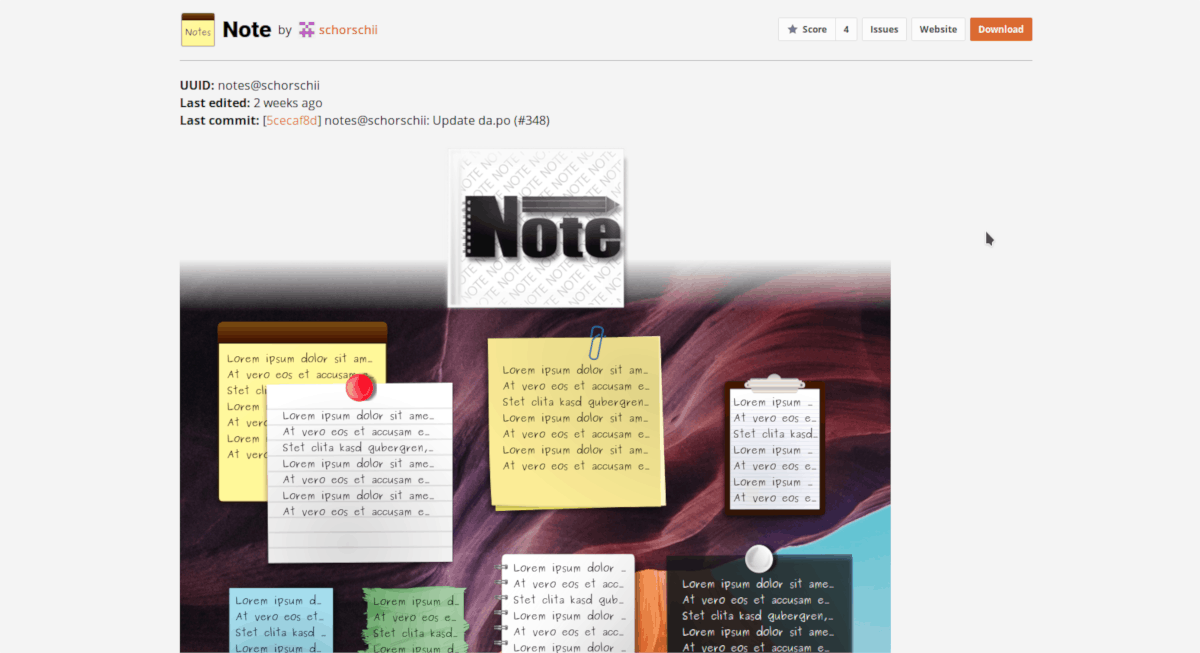
De Note-desklet is een geweldige kleine toevoeging aan Cinnamon waarmee gebruikers snel plaknotities op het bureaublad kunnen plaatsen. Het is perfect voor het instellen van herinneringen voor uzelf, het maken van takenlijsten, enz.
Hoewel het vrij eenvoudig is om plaknotities te vindenapplicaties voor Linux, onderscheidt de Note-desklet zich als uniek voor Cinnamon en heeft geweldige functies zoals notitie-thema's, schaling en is in hoge mate geïntegreerd in de desktopomgeving.
Als je een geweldige notitie-app nodig hebt die nauw met Cinnamon kan worden geïntegreerd, zoek dan niet verder dan deze desklet!
Installeren - Opmerking
Wilt u Note gebruiken als uw standaard notitie-app in Cinnamon? Je moet het eerst downloaden en instellen op Cinnamon. Om dit te doen, voert u deze vier opdrachten uit in een terminalvenster op uw Linux-pc.
cd ~/.local/share/cinnamon/desklets/ wget https://cinnamon-spices.linuxmint.com/files/desklets/[email protected] unzip [email protected] rm [email protected]
6. Soundbox
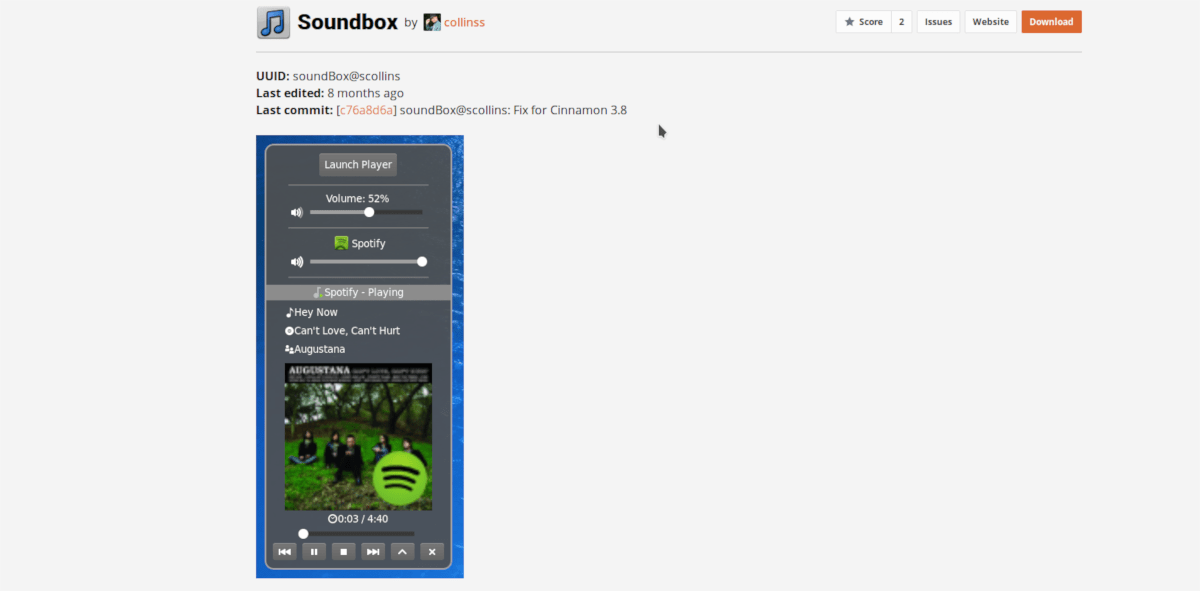
Kaneel als desktopomgeving is erg vervoorsprong op anderen wat betreft de integratie van de muziekspeler en doet het uitstekend bij het integreren van een ticker voor een rijke mediaspeler op de desktop. Hoe handig deze functie ook is, niet iedereen is er fan van en zoekt mogelijk een alternatief.
Het beste alternatief voor Cinnamons eigen muziekspeler-integratie is Soundbox. Wanneer geïnstalleerd, wordt een rich media-controlebox direct op het bureaublad weergegeven, compleet met een ticker voor afspelen, mediabediening en meer.
Installeren - Soundbox
Soundbox kan worden gedownload op deCinnamon Spices-website en de desklet-winkelbrowser, echter, de snelste manier om het te installeren is door een terminalvenster te openen en de vier onderstaande opdrachten in te voeren.
cd ~/.local/share/cinnamon/desklets/ wget https://cinnamon-spices.linuxmint.com/files/desklets/[email protected] unzip [email protected] rm [email protected]
Desklets toevoegen aan de Cinnamon-desktop
Dus je hebt een aantal desklets hierover gedownload en ingesteld voor Cinnamon. Wat nu? Welnu, de volgende stap is om ze te activeren en te gebruiken.
Weet u niet zeker hoe u desklets op het bureaublad kunt inschakelen en toevoegen? Bekijk onze gids voor het aanpassen van de Cinnamon-bureaubladomgeving. Daarin schetsen we in detail het toevoegen van desklets, applets en nog veel meer!
Gevolgtrekking
In deze lijst hebben we enkele geweldige Desklets besproken die u op uw Cinnamon-bureaublad kunt instellen. Wat zijn je favorieten om te gebruiken? Laat ons weten welke volgens jou de beste zijn in de reacties hieronder!











Comments